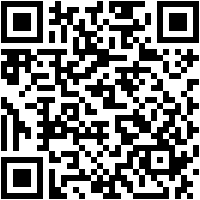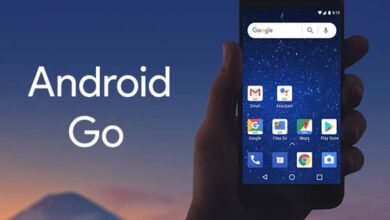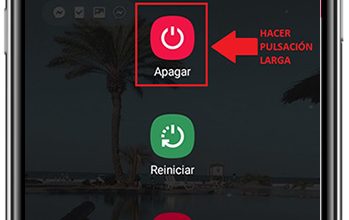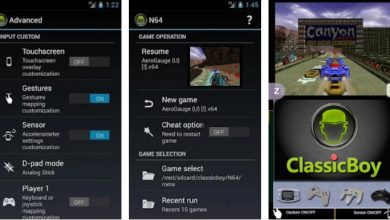Comment lire une vidéo Youtube en arrière-plan sur Android et iOS? Guide étape par étape
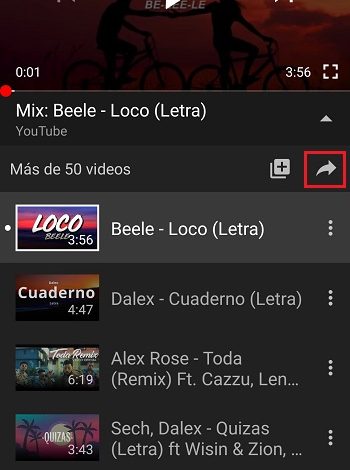
Lorsque nous utilisons nos téléphones mobiles à de nombreuses reprises, nous voulons lire des clips vidéo YouTube, soit parce que nous cuisinons, nettoyons, etc. Ou parce que nous devons peut-être répondre à un WhatsApp pendant que nous continuons à écouter nos chansons préférées.
C’est dommage quand il s’agit de l’une de ces situations immédiatement l’écran s’éteint, la vidéo se fige ou l’application est quittée, et comme le service de lecture de vidéos en arrière-plan est réservé à certains utilisateurs Premium, vous pouvez Il semble que faire ces activités sans payer de frais supplémentaires soit impossible.
Mais, dans cet article, nous avons préparé certaines des techniques que vous pouvez utiliser pour les écouter même lorsque vous changez d’outils. Ils sont uniques pour les appareils équipés de systèmes iOS et Android, nous vous invitons donc à le lire dans son intégralité afin que vous puissiez choisir le plus simple en fonction de votre équipe.
Est-il possible de lire des vidéos en arrière-plan avec l’application officielle YouTube?
Malheureusement, l’interface officielle n’est pas équipée de cette capacité. Ce problème se produit car il est apparemment réservé uniquement aux abonnés réseau de très peu de pays, tels que les États-Unis, la Corée, l’Australie, la Nouvelle-Zélande et le Mexique. Alors que pour le reste des abonnés, lorsqu’il s’agit d’utiliser une autre plate-forme, cela s’arrête automatiquement.
Astuce pour lire une vidéo YouTube en arrière-plan depuis votre mobile iOS ou Android
Pour les abonnés qui n’ont pas accès à la fonction d’écoute de chansons et de vidéos de l’interface de cette manière avec les téléphones mobiles, nous avons d’autres alternatives que nous présentons ci-dessous:
Avec Telegram
Telegram est une application de messagerie instantanée très similaire à WhatsApp, mais elle présente certaines particularités qui la distinguent.
L’un d’eux est que les liens vidéo de celui-ci peuvent être reproduits, même lorsque nous le minimisons ou éteignons l’écran, c’est-à-dire en arrière-plan:
- Pour y parvenir, nous devons d’abord ouvrir notre application.
- Nous faisons une petite recherche sur la vidéo que nous voulons, et une fois sur place, nous cliquons sur le bouton «Partager».
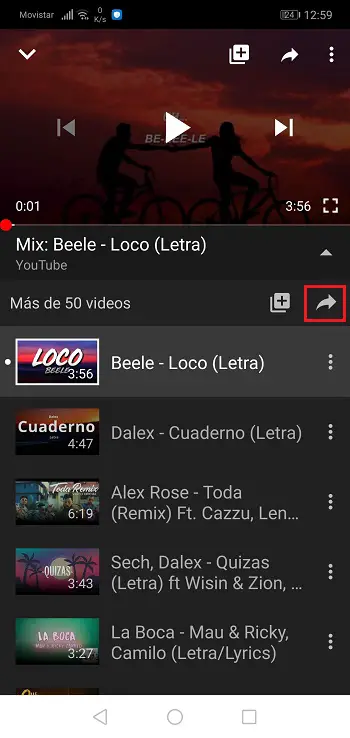
- Nous choisissons successivement le gestionnaire de messagerie «Telegram».
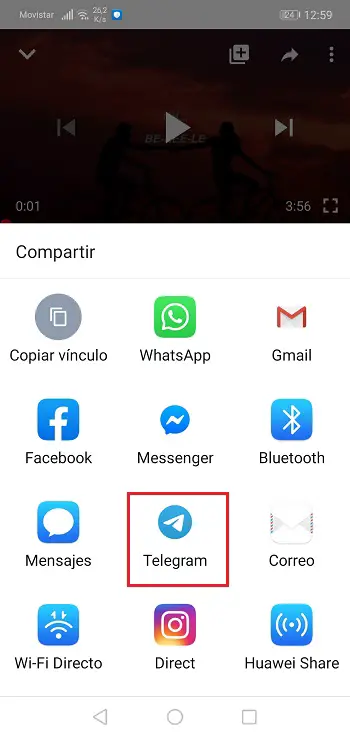
- Nous choisirons un chat de confiance pour pouvoir partager le lien.
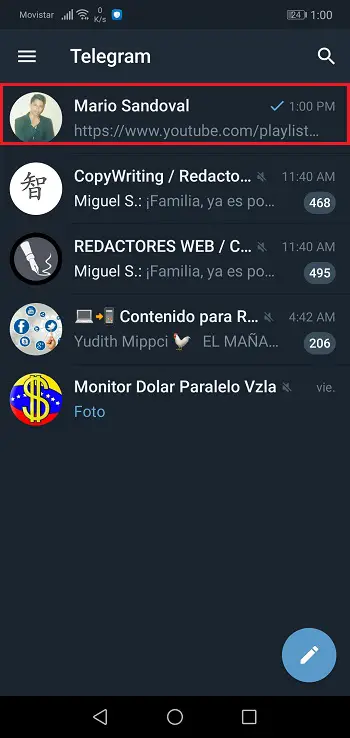
- Plus tard, nous pouvons y jouer depuis le chat sans avoir à ouvrir l’interface, et le plus important est qu’il le fasse comme nous le voulons.
Cette méthode ou astuce que nous appliquons avec Telegram est entièrement fonctionnelle sur Android. Mais, malheureusement, dans le système d’exploitation iOS, il n’est pas possible de recourir à la technique pour le faire.
Avec une application autre que YouTube
Dans cette section, nous avons une gamme d’opportunités pour le faire. Cependant, nous nous concentrerons sur les deux applications les plus efficaces:
YMusic
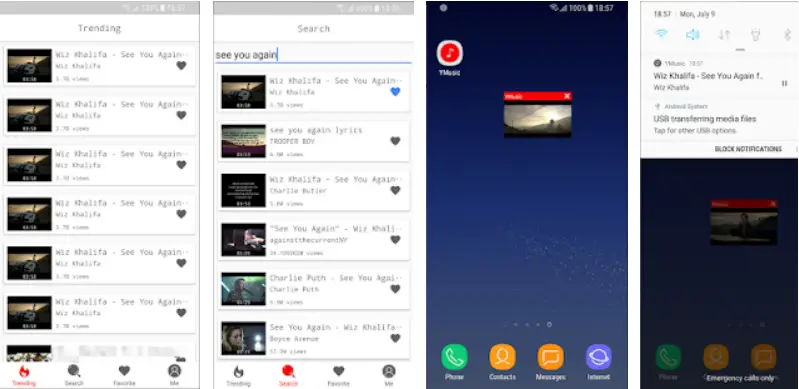
«MISE À JOUR
Avez-vous besoin de lire des vidéos YouTube en arrière-plan depuis votre Android ou iOS?
ENTREZ ICI
et découvrez comment le faire
FACILE et RAPIDE
»
C’est la meilleure application Android pour effectuer cette action et nous pouvons la trouver rapidement dans le Play Store. Il dispose d’autres fonctions qui vous permettent de télécharger leurs audios, au cas où vous souhaiteriez enregistrer des chansons sur votre mobile.
Sinon, si vous ne souhaitez que diffuser de l’audio, vous pouvez le faire à l’aide de cet outil sans effectuer de processus supplémentaire.
Télécharger YMusic Android APK
Dauphin
Maintenant, dans le cas du système d’exploitation iOS, nous devons obtenir un navigateur externe appelé «Dolphin», c’est facile dans l’App Store.
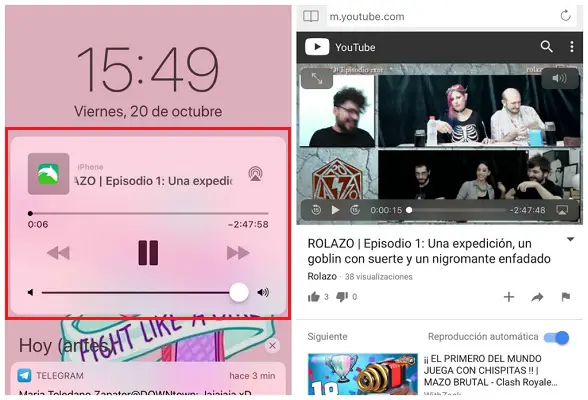
La procédure est beaucoup moins travaillée que sous Android, car il suffit d’ouvrir le navigateur et d’accéder à la page officielle YouTube.
Une fois sur la plateforme, il faut choisir le clip vidéo que l’on souhaite écouter et lorsqu’il est en cours d’exécution, on va dans le menu «Démarrer» , en minimisant le navigateur. Ce faisant, il devrait continuer à jouer et un panneau apparaîtra immédiatement pour le gérer dans le centre de contrôle.
La même chose se produira si nous éteignons simplement l’écran de l’appareil, donc nous économiserons également un peu d’énergie.
Avec Google Chrome
Auparavant, avec n’importe quelle version de Google Chrome et même avec la version bêta, vous pouviez faire une technique qui nous permettait de les entendre de cette manière.
L’astuce était de commencer à lire le clip vidéo depuis le navigateur Chrome, puis nous avons dû cliquer sur le bouton dans le coin supérieur droit dans les options, pour cocher la case qui activait la version de bureau de celui-ci. Avec cette option activée, il vous suffisait de la minimiser ou d’éteindre l’écran pour continuer à l’écouter, même de cette manière.
Malheureusement, bien que cette fonction soit toujours disponible, elle ne fonctionne pas avec les vidéos de cette plate-forme, car Google préfère garder la fonction uniquement disponible pour son réseau ou les utilisateurs Premium.
Dans ce cas, si vous souhaitez utiliser cette méthode, nous vous disons qu’elle est valable pour d’autres managers tels que Dailymotion et Vimeo .
Si vous avez des questions, laissez-les dans les commentaires, nous vous répondrons dans les plus brefs délais, et cela sera également d’une grande aide pour plus de membres de la communauté. Je vous remercie!